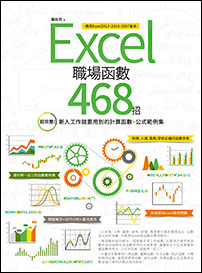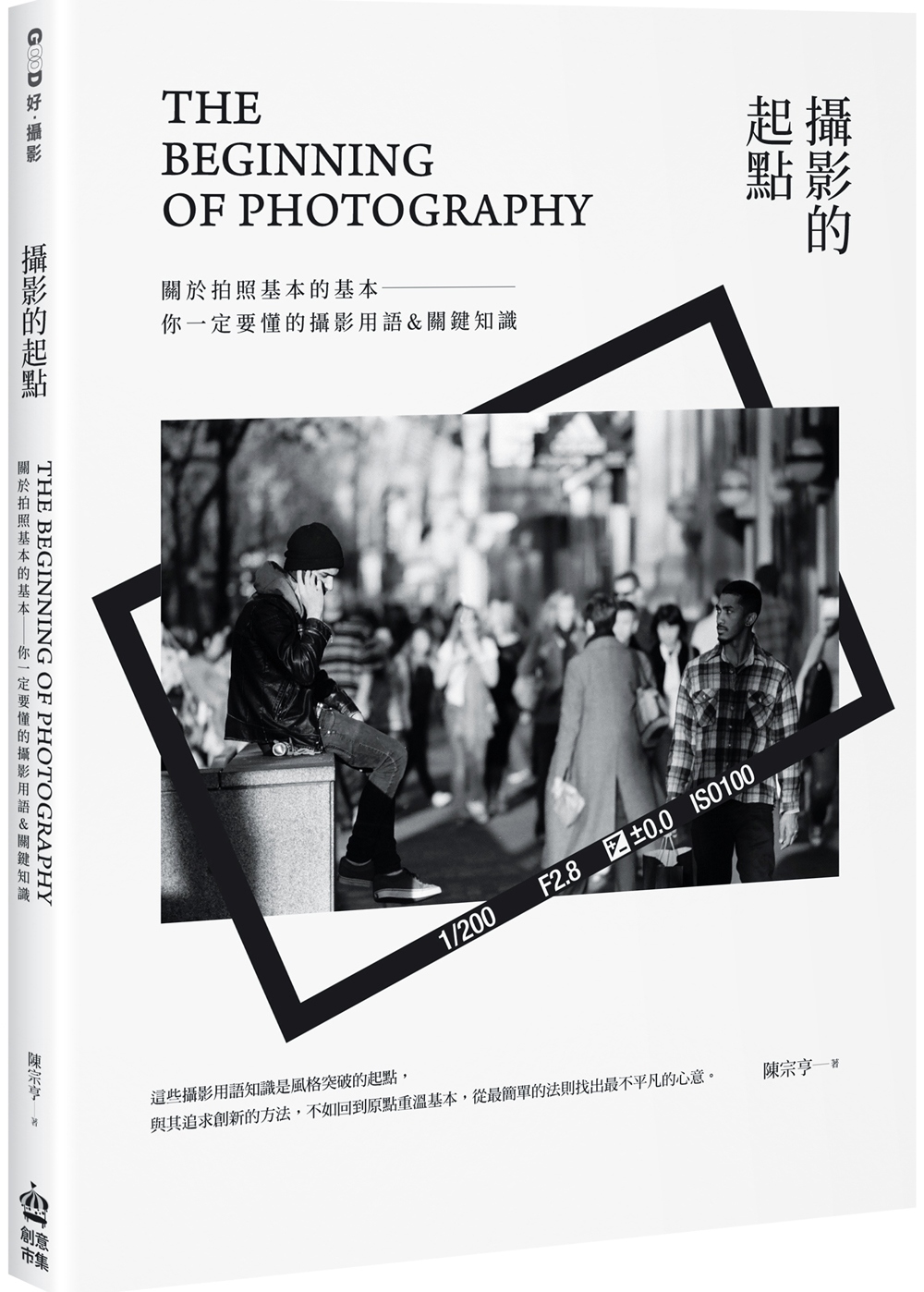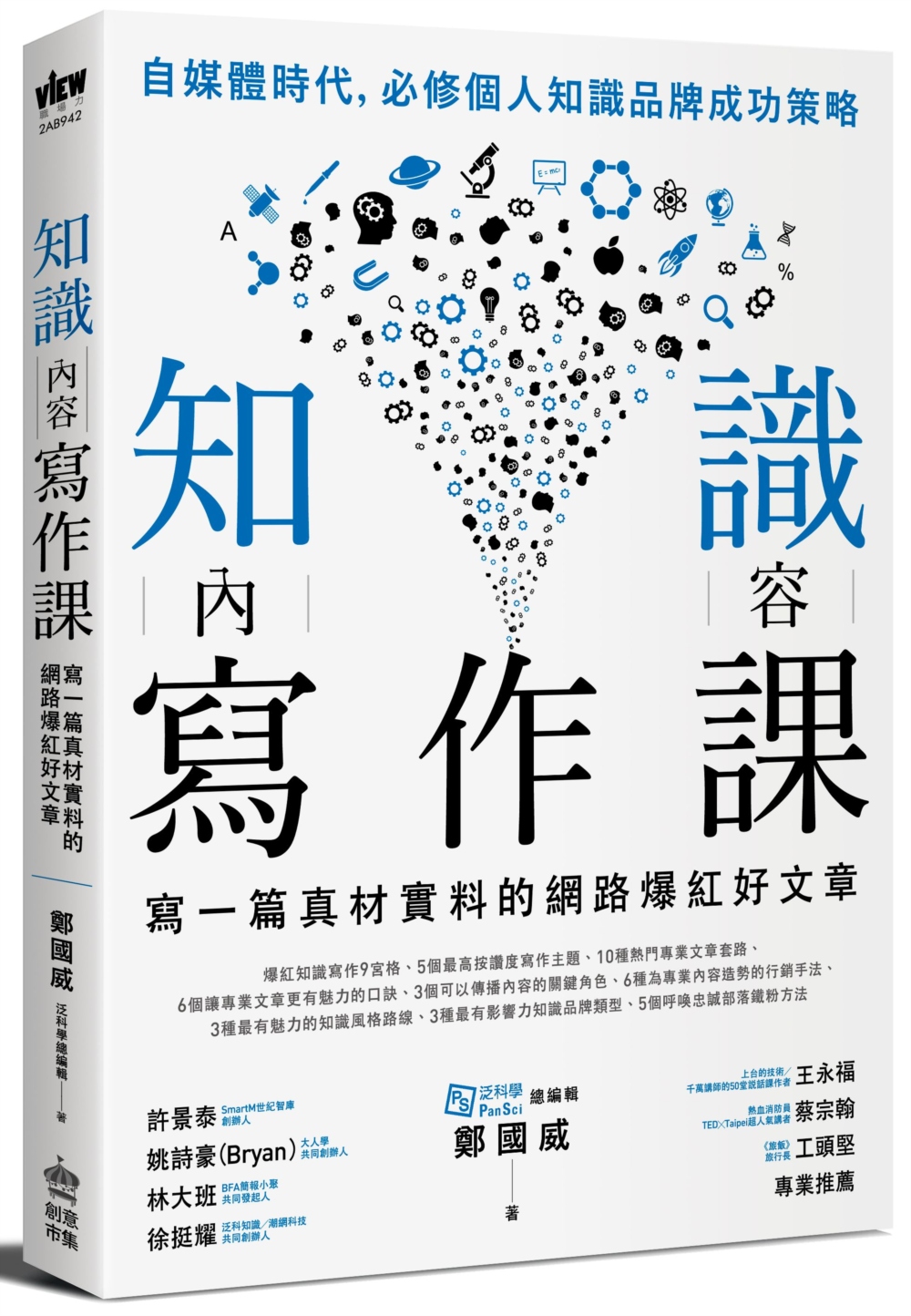以WINDOWS架構來說,分享資源最為常見的方法,就是透過「網路芳鄰」的架構,原因無它,因為電腦本身就已經內建此功能,並不需要再透過其它軟體來提供支援,接著我們就來看看它的優點跟如何設定。只要你家中有兩台以上的電腦就可以了。那麼學會如何建立自己家中的「網路芳鄰」,可以讓你們要共享檔案時更為方便喔!

*網路芳鄰的優點
網路芳鄰顧名思義,就是讓你的網路環境就像一個小社區,鄰居之間可以方便的互相拜訪,而這個社區本身又是封閉的,所以外人也不容易侵入,只有鄰居之間可以享有秘密。
網路芳鄰的優點就是「可直覺地存取其它電腦的資料」(前提是對方有分享出來),不需透過FTP、HTTP…等這類網路協定,以目前最多人使用的Windows XP來說,網路芳鄰只要幾個動作,就能夠設定完成,不用透過第三方的軟體(例:使用FileZilla來連往台大的FTP主機)來取得別台電腦的資料,可以說是家庭中共想資源最快速的方法。接著,我就帶大家來一起設定網路芳鄰。
*網路芳鄰的設定方法
網路芳鄰功能就內建在Windows XP內,一般來說「正常」的安裝完XP後,很容易就可以設置自己家中的網路芳鄰。原則上你只要在「同網段」,並且使用「TCP/IP的通訊協定」就能夠輕鬆設定好網路芳鄰,同時,我們也會說明網路芳鄰無法正常使用的常見原因。
P.S.:什麼叫做同網段?
簡單的說明就是兩台電腦的網路位址(IP),能夠透過同一個廣播位置相互連絡,最常見的方式就是變更子網路遮罩這一項,舉例如下:
| 網段 狀態 |
IP位置 | 子網路遮罩 | 廣播位置 |
| 相同 | 192.168.1.2 | 255.255.255.0 | 192.168.1.255 |
| 192.168.1.3 | 255.255.255.0 | 192.168.1.255 | |
| 不同 | 192.168.1.2 | 255.255.255.0 | 192.168.1.255 |
| 192.168.2.2 | 255.255.255.0 | 192.168.1.255 | |
| 相同 | 192.168.1.2 | 255.255.0.0 | 192.168.255.255 |
| 192.168.2.2 | 255.255.0.0 | 192.168.255.255 |
1.TCP/IP設定:進入【控制台】→¬「網路連線」,開啟「區域連線」,在〔一般〕的分頁下點選〔內容〕,自「這個連線使用下列項目」中點選「Internet Protocol(TCP/IP)」後,點選〔內容〕。
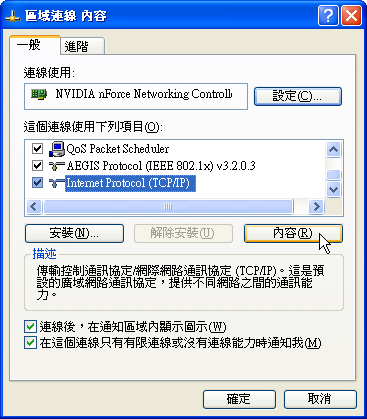
2.在TCP/IP的內容中,如果你家中的網路架構中有電腦主機或IP分享器會透過DHCP的方式來配發IP位址,你就直接設定為「自動取得IP位址」即可。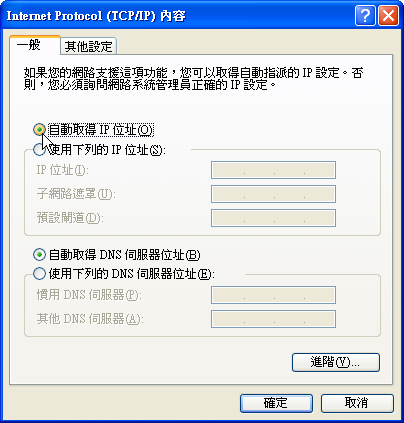
3.否則就得勾選「使用下列的IP位址」,手動輸入「IP位址」、「子網路遮罩」和「預設閘道」,這部份依自己家中所建立的網路環境而有所不同,只需要讓兩台電腦位於同網段(請見前面說明)即可,「使用下列的DNS伺服器位址」的部份,可直接填入ISP業者所提供的DNS(例:台灣固網 DNS:61.31.233.1、HINET DNS:168.95.1.1)。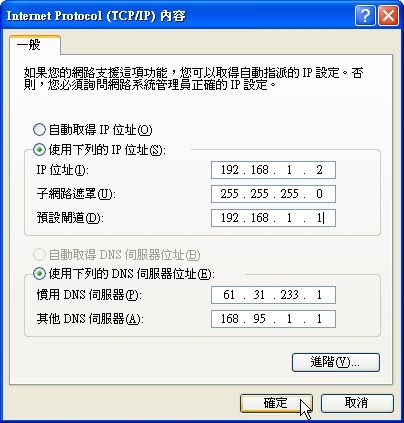
4.建立好TCP/IP的通訊協定後,在XP的預設環境之下,你就能直接開啟「網路上的芳鄰」,查看你網路上的其它鄰居。如圖中所示,只要簡單的幾個步驟設定,你就可以輕鬆連上家裡的電腦了,基本上以一般家庭的網路環境來說,都可以順利完成設定。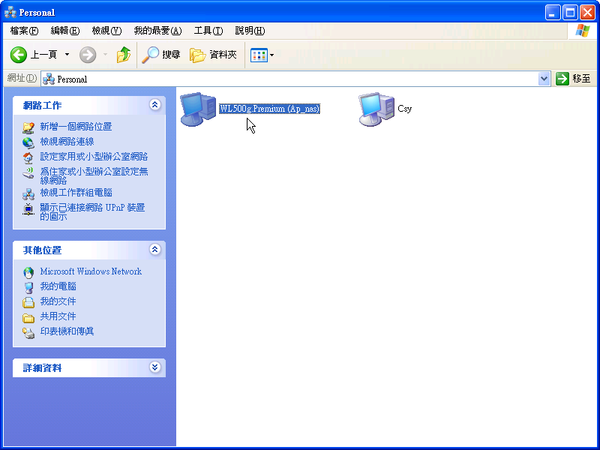
注意:
至於前面提到的「正常安裝XP」,那是因為很多自製的XP安裝光碟,會為了節省系統資源而把例如區域網路需要的預設功能關閉,以前因為電腦還不普及,家裡面可能不常使用區域網络,可以在現代的環境中,很多家庭都有兩三台電腦,而區域網络就慢慢變成必備功能了。
|
覺得這個設定技巧很有趣嗎?還有更多好玩實用的訣竅,都在 自由工作者、一家多口用電腦的人、宿舍網路分享狂,千萬不可錯過! |
 |